
时间:2021-03-04 23:39:30 来源:www.win10xitong.com 作者:win10
今天又有一名朋友来问小编一个问题,就是win10系统电脑待机后唤醒电脑发现白屏的情况该怎么解决,要是对于一些才接触win10系统的网友解决这个win10系统电脑待机后唤醒电脑发现白屏的情况就很困难,要是你同样因为win10系统电脑待机后唤醒电脑发现白屏的问题而很困扰,大家可以按照这样的解决思路:1、同时敲击键盘上的"ctrl+shift+win+b"组合键,系统就会重新加载驱动图形驱动。2、如果以上操作电脑没反应的话,就将电脑重新启动,接着敲击"win+x"组合键,然后点击"控制面板"这样这个问题就可以很简单的搞定了。刚才只是简单的概述了一下,下面才是win10系统电脑待机后唤醒电脑发现白屏详细的详尽处理举措。
1.同时点击键盘上的“ctrl shift win b”组合键,系统将重新加载驱动程序图形驱动程序。
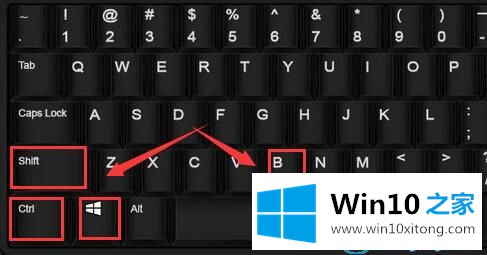
2.如果上述操作没有响应,请重新启动计算机,然后点击“win x”组合键,然后单击“控制面板”。

3.将查看模式更改为“小图标”,然后找到并单击“设备管理器”。
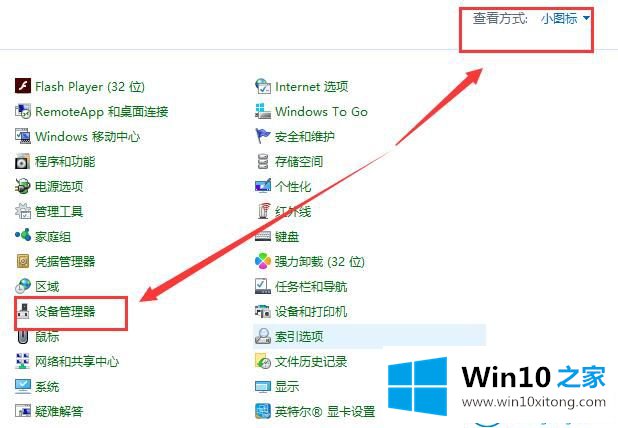
4.在打开的设备管理器界面中,找到并展开“显示适配器”,右键单击显卡驱动程序,然后选择“更新驱动程序软件”。
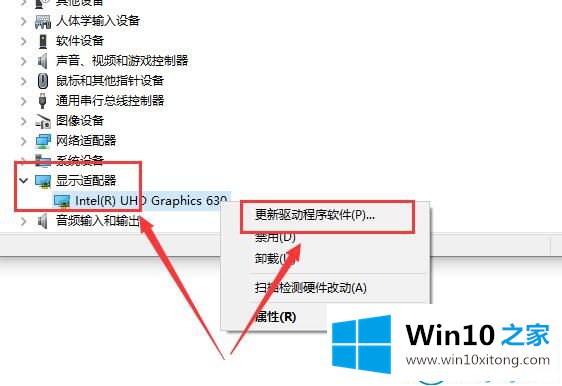
5.也可以用第三方软件驱动生活或者驱动精灵更新。建议您安装稳定办公室的显卡驱动程序。
这是如何解决Win10系统电脑待机后唤醒电脑找白屏的操作步骤。
有关win10系统电脑待机后唤醒电脑发现白屏怎么解决的方法就是以上全部的内容了,希望这篇文章对你有所帮助,谢谢大家对本站的支持。